Comment renommer ou modifier le nom de votre ordinateur sous Windows 7 ou Vista
Microsoft Windows 10 Vindovs 7 / / March 19, 2020
Dernière mise à jour le

Si vous devez changer le nom de votre ordinateur, le processus n'a pas changé depuis Windows XP, alors voici comment procéder sous Vista via Windows 10.

Ce matin, j'ai reçu un e-mail de Rudy, l'un de nos lecteurs, à propos du changement / changement de nom de son ordinateur Windows. Sa question est simple que je reçois souvent, donc plutôt que d'y répondre sur le forum, j'ai décidé de créer cet article pour montrer comment c'est fait.
Steve, j'ai changé le nom de la propriété. Comment puis-je changer le nom de l’ordinateur à l’aide de Windows Vista?
Le processus n'a pas changé depuis les jours de Windows XP, donc cela couvre la modification du nom dans Vista via Windows 10. N'oubliez pas que vous devez être connecté avec un compte qui a Droits d'administrateur. Ces étapes supposent également que votre ordinateur est membre d'un groupe de travail et non d'un domaine Windows / Active Directory (Réseau d'entreprise.)
Étape 1
Clique le Début Bouton et clic droit Ordinateur et sélectionnez Propriétés.
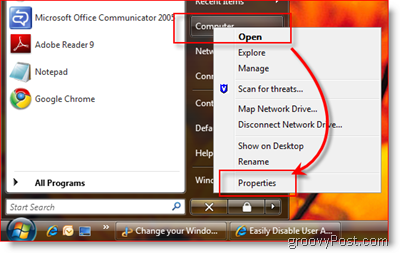
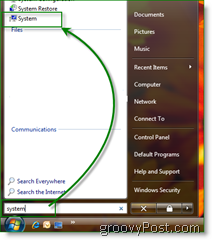
Remarque: Comme toutes les choses Windows, il existe plusieurs façons de faire la même chose. Avec Windows 7 et Vista, vous pouvez simplement taper Système et cliquer sur Système comme indiqué à droite.
Étape 2
Tout d'abord, cliquez sur Modifier les paramètres.
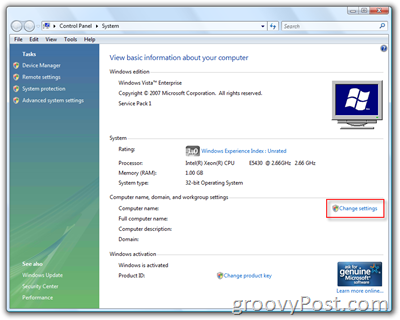
Étape 3
Cliquez sur Changement sous l'onglet Nom de l'ordinateur.
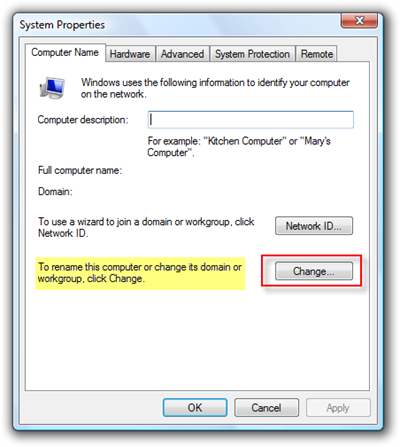
Étape 4
Tapez le nouveau nom de votre ordinateur sous Champ Nom de l'ordinateur.
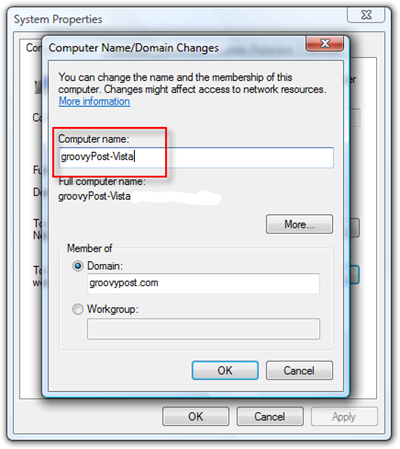
Une fois l'étape 4 terminée, cliquez simplement sur OK plusieurs fois. Vous serez invité à redémarrer l'ordinateur et une fois votre redémarrage terminé, le nouveau nom de votre ordinateur sera en vigueur.

